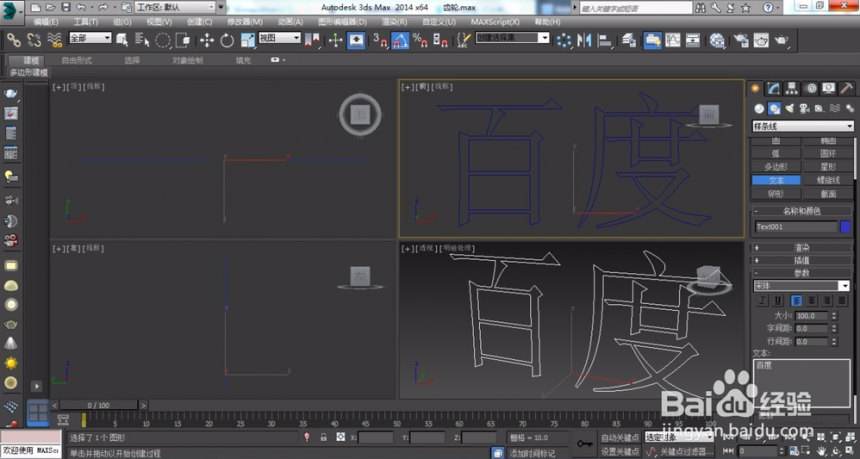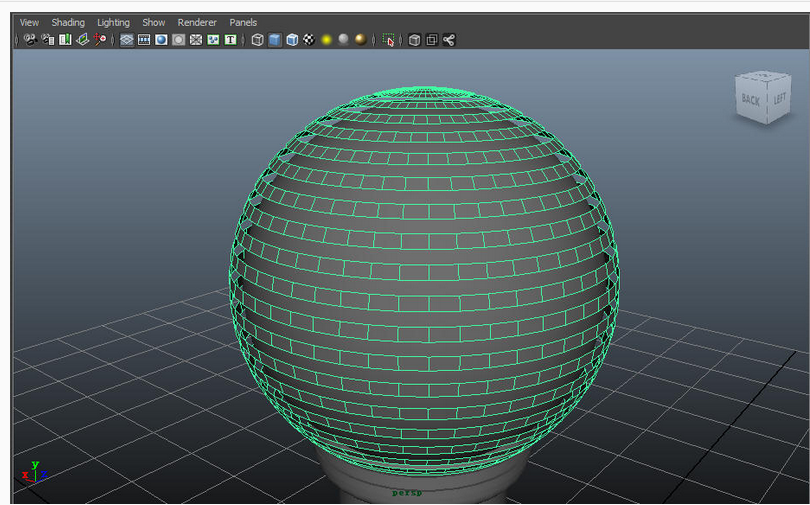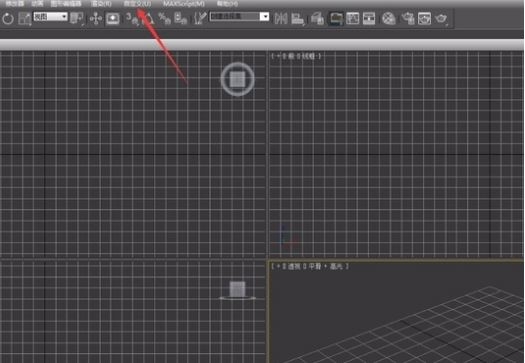3dmax软件里使用Vray降噪器进行降噪渲染的步骤方法(vray4.1降噪器怎么设置)优质
3dmax软件怎么使用Vray降噪器进行降噪渲染?当渲染效果图噪点太多想给3dmax降噪的时候。我们可以选择使用Vray降噪器进行渲染降噪。本期。就来和云渲染农场一起看看怎么在3dmax软件里使用Vray降噪器吧!
3dmax软件怎么使用Vray降噪器进行降噪渲染
步骤一。Vray降噪器的位置在Vray渲染器的渲染设置菜单里。只要设置好参数。就可以完成3dmax降噪渲染。
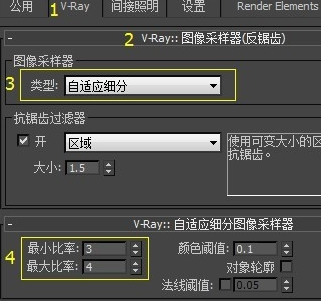
步骤二。打开渲染设置菜单。切换到Vray渲染器。选择Vray。
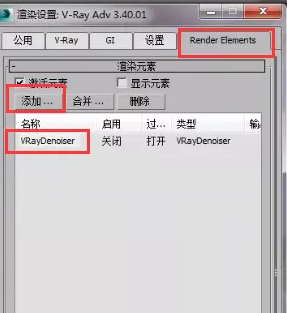
步骤三。找到并进入“图像采样器(反锯齿)”栏目。选择Vray降噪类型为“自适应细分”。
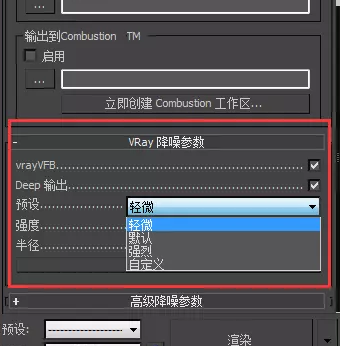
步骤四。添加好渲染元素后。在渲染元素设置的下拉列表。把Vray降噪器的高级降噪参数卷展栏中的mode(模式)改为“Replace RGB element with denoised result”(用降噪结果替代RGB元素)
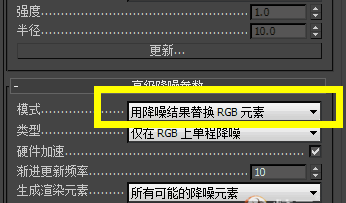
步骤五。调节【最小比率】为3和【最大比率】为4。就可以完成了Vray降噪器的设置。可以成功开始3dmax降噪渲染了。
以上就是云渲染农场为您整理的3dmax软件里使用Vray降噪器进行降噪渲染的步骤方法。我们可以在渲染设置菜单里找到vray降噪器的设置位置。从而完成3dmax降噪渲染的步骤哦!
更多精选教程文章推荐
以上是由资深渲染大师 小渲 整理编辑的,如果觉得对你有帮助,可以收藏或分享给身边的人
本文标题:3dmax软件里使用Vray降噪器进行降噪渲染的步骤方法(vray4.1降噪器怎么设置)
本文地址:http://www.hszkedu.com/24778.html ,转载请注明来源:云渲染教程网
友情提示:本站内容均为网友发布,并不代表本站立场,如果本站的信息无意侵犯了您的版权,请联系我们及时处理,分享目的仅供大家学习与参考,不代表云渲染农场的立场!
本文地址:http://www.hszkedu.com/24778.html ,转载请注明来源:云渲染教程网
友情提示:本站内容均为网友发布,并不代表本站立场,如果本站的信息无意侵犯了您的版权,请联系我们及时处理,分享目的仅供大家学习与参考,不代表云渲染农场的立场!